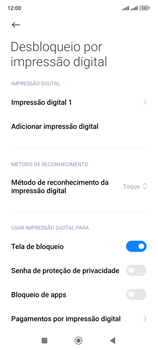Xiaomi Android 13 Como incluir uma impressão digital
157 votos
Veja como adicionar uma impressão digital como forma de desbloqueio do seu dispositivo e deixá-lo muito mais seguro.
-
Passo 1
Acesse a tela principal do aparelho.
ㅤ
Para abrir o menu, arraste a tela para cima.
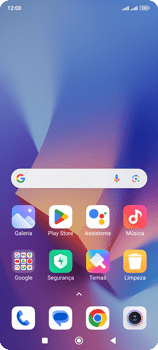
-
Passo 2
Clique em Configurações.
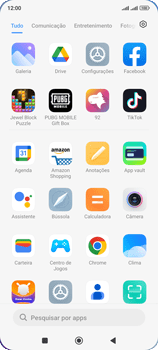
-
Passo 3
Clique em Senhas e segurança.
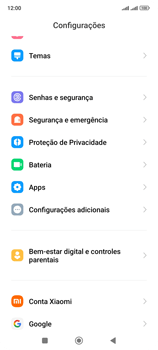
-
Passo 4
Clique em Bloqueio por impressão digital.
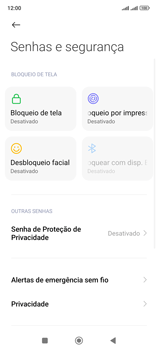
-
Passo 5
Clique em PIN.
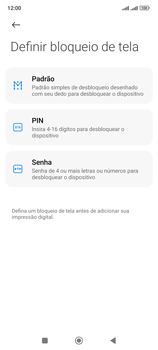
-
Passo 6
Digite uma senha.
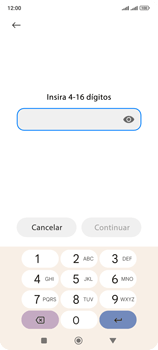
-
Passo 7
Clique em Continuar.

-
Passo 8
Insira novamente a senha.
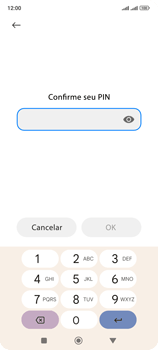
-
Passo 9
Clique em Continuar.
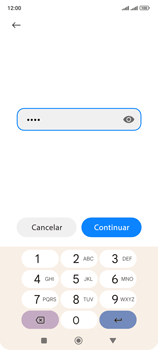
-
Passo 10
Coloque seu dedo no sensor (botão power) e siga as instruções na tela.
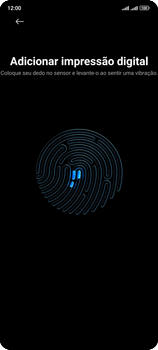
-
Passo 11
Clique em Cancelar.
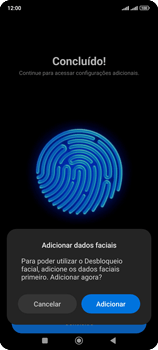
-
Passo 12
Clique em Concluído.
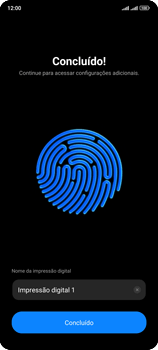
-
Passo 13
Pronto! O desbloqueio por impressão digital foi configurado.